最近有网友“伤心雨”问小编这样一个问题:记得iPhone手机又一个屏幕旋转功能,就是设置一下屏幕就不会旋转,iPhone6屏幕不旋转怎么弄呢?对于这个iPhone技巧其实非常简单,以下是iPhone6屏幕旋转设置教程。
第一步:在iPhone6桌面最底部屏幕边缘,用手指网上滑动,打开iPhone6底栏快捷键菜单,如下图所示。
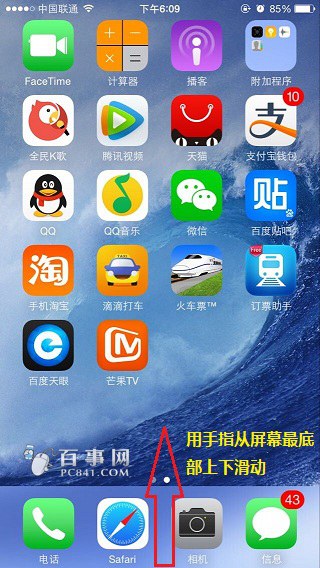
第二步:在底栏快捷键菜单右上角会有一个【锁型】图标,该图标为“竖排反向锁定”控制开关,默认是关闭的,关闭情况下,当手机横屏浏览器网友的时候,会自动旋转到黑屏显示,如下图所示。
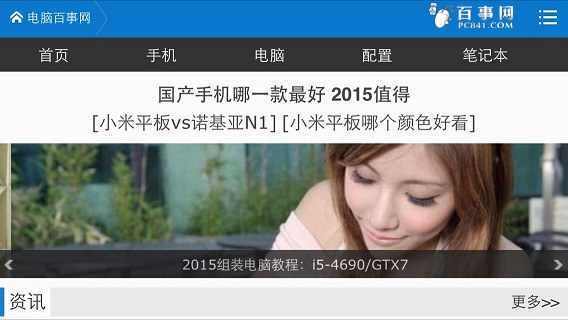
图为iPhone6旋转屏幕
第三步:当点击打开“竖排反向锁定”【锁型】图标,就可以打开iPhone6锁屏开关后,如下图所示。
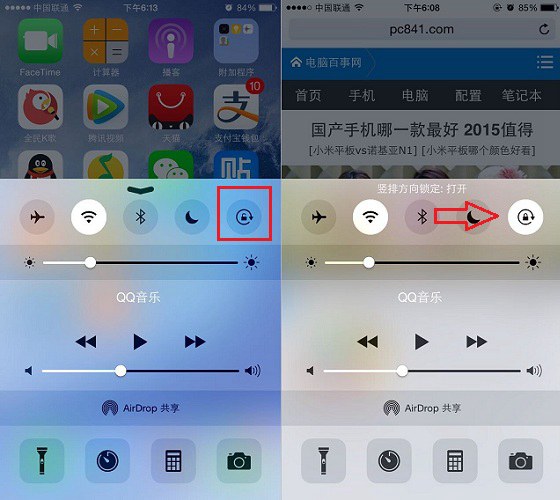
开启后,我们无论是横屏拿手机还是倾斜拿手机,iPhone6的屏幕都不会旋转,躲在被窝或者躺着使用iPhone6浏览器网页非常方便,如下图所示。
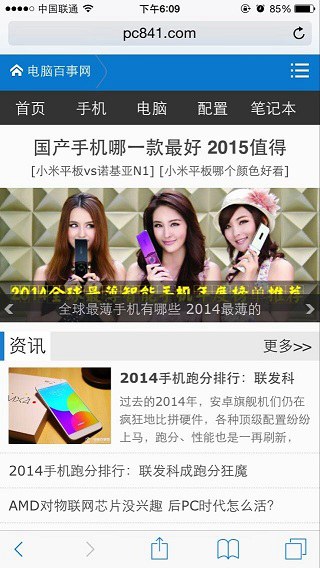
躺着用iPhone6看网页,也不会旋转屏幕
好了,iPhone6屏幕旋转设置教程到此就结束了,开启此功能后,屏幕就不会自动旋转了,这对于躺着玩手机来说,还是十分方便的。




